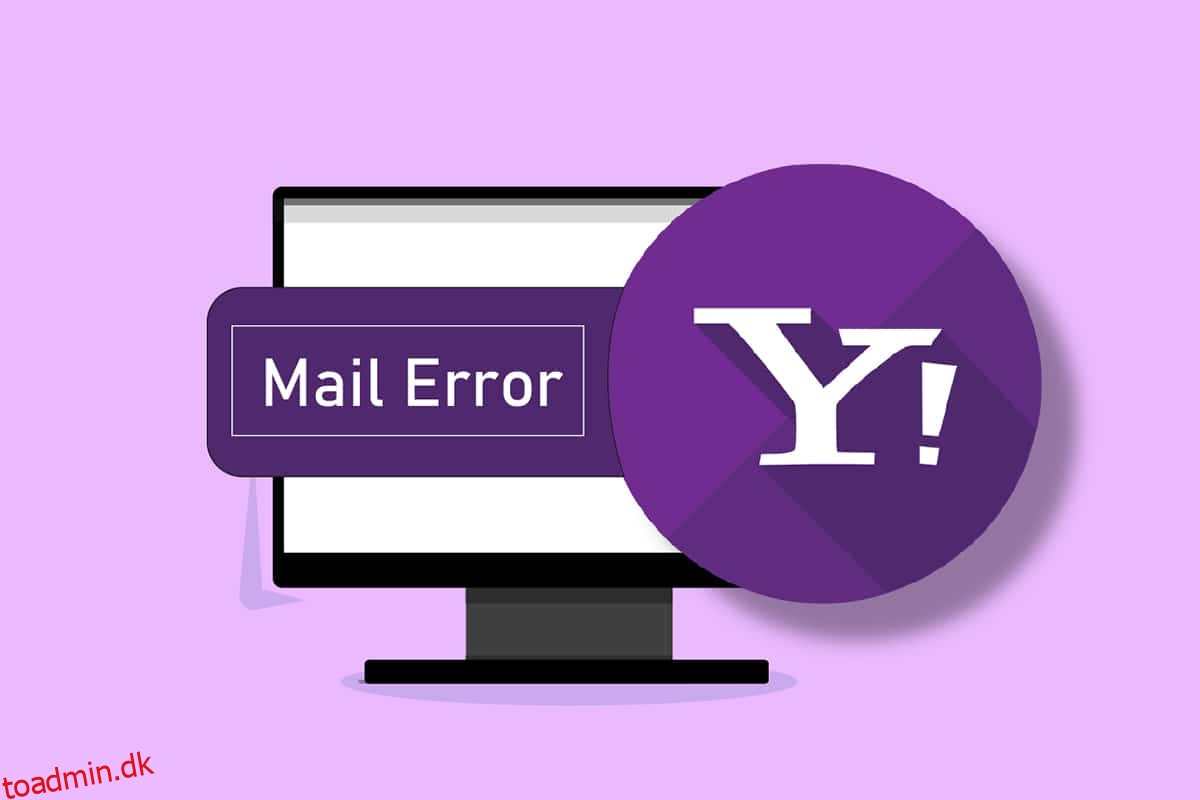Er du ikke i stand til at linke din Yahoo-konto i din Mail-app og modtage en fejlkode 0x8019019a? Når en bruger ikke kan linke sin Yahoo-konto til Mail-appen på grund af en gammel eller defekt Mail-app-installation, vises en Yahoo Mail-fejl. Problemet rapporteres oftest efter en Windows-opdatering eller en adgangskodeændring, men det kan også ske, når du oprindeligt konfigurerer Yahoo Mail-programmet. Læs artiklen til slutningen for at finde en løsning på problemet.
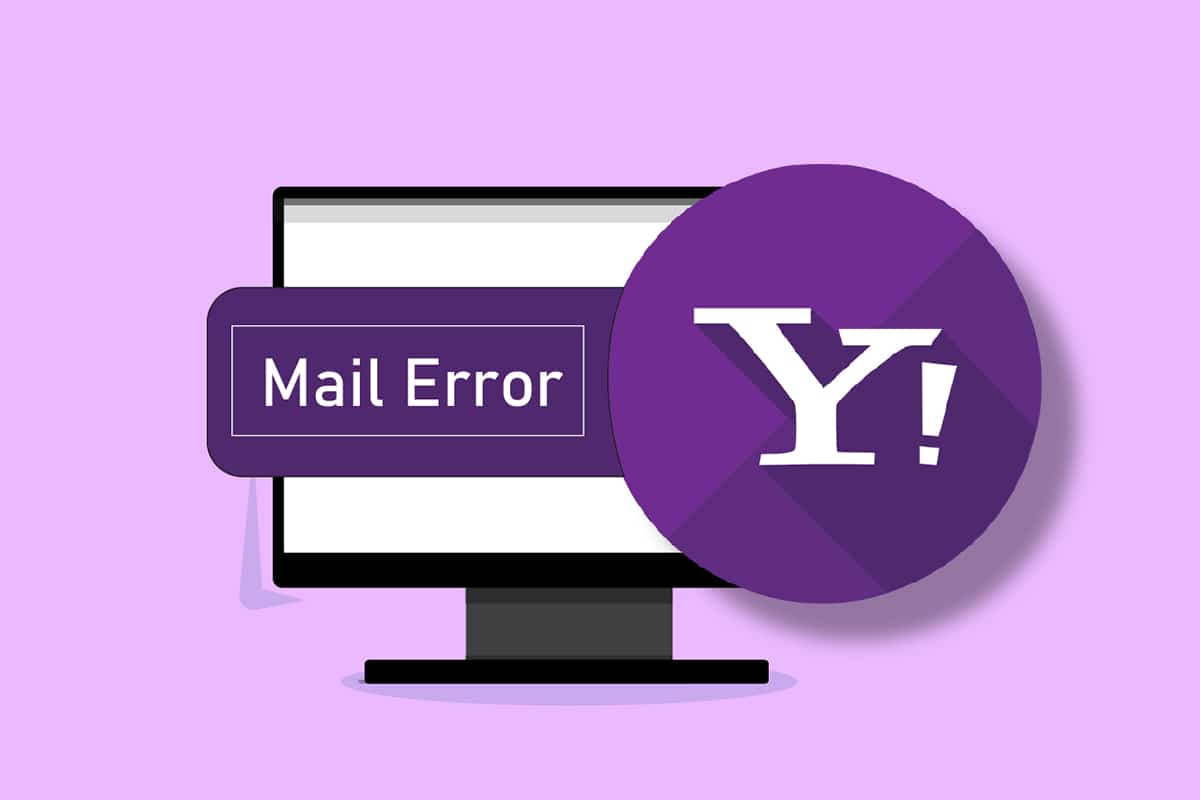
Indholdsfortegnelse
Sådan rettes Yahoo Mail-fejl 0x8019019a
Mange mennesker bruger Mail-appen til at sende, modtage og organisere deres e-mails, da den har forskellige kreative funktioner og en enestående brugeroplevelse. Mail-appen giver dig mulighed for at tilføje flere e-mail-klienter, og Yahoo-kunder bruger ofte denne funktion. Yahoo Mail-brugere kan bruge dette program ved at logge på deres konti, selvom de kan få fejlkode 0x8019019a. Følgende er årsagerne til denne fejl.
-
Korrupt eller forældet installation af mail-app: Brugere vil modtage denne fejl, når Windows-mail-app-applikationen bliver korrupt.
-
Forældet Windows-version: Du kan muligvis ikke forbinde din Yahoo-konto til Windows-mailklienten, hvis du bruger en ældre Windows-version, hvilket resulterer i inkompatibilitetsproblemer.
-
Fejl i kommunikationsmodulet: En anden sandsynlig årsag til denne fejlkode er et midlertidigt problem i kommunikationsmodulerne. Problemer med interne yahoo-kontoer kan forårsage problemer med kommunikationsmodulet.
Følg løsningerne én efter én, efterhånden som du bliver mere fortrolig med de typiske problemer.
Grundlæggende fejlfindingstrin
For at udelukke en forbigående systemfejl, følg de grundlæggende metoder nedenfor.
-
Genstart din pc, før du fortsætter med valgene for at rette Mail-programmet.
-
Tjek, om du kan få adgang til din e-mail via en webbrowser ved hjælp af de samme legitimationsoplysninger, som du brugte til Mail-appen.
- Sørg også for, at du ikke bruger en VPN eller proxyserver til at få adgang til internettet.
Hvis dette ikke er nok, kan du prøve at implementere dine ideer eller eksperimentere med følgende muligheder.
Metode 1: Luk baggrundsapps
Luk alle baggrundsapps, der kan forstyrre Mail-appen. For at gøre det skal du følge disse trin:
1. Tryk på Ctrl + Shift + Esc-tasterne samtidigt for at åbne Task Manager.
2. Klik på det program, du ønsker at lukke.
3. Vælg indstillingen Afslut opgave.

4. Genstart til sidst Mail-appen.
Metode 2: Opdater Windows og Mail-appen
Windows opdateres regelmæssigt af Microsoft for at løse kendte problemer og levere nye funktioner. På grund af inkompatibilitet mellem OS-moduler kan du muligvis ikke linke din Yahoo-konto til Mail-appen, hvis dit systems Mail-app eller Windows ikke er opdateret. Som et resultat skal du sørge for, at dine Windows- og Mail-apps er opdaterede for at undgå Yahoo mail 0x8019019a-fejl.
Mulighed I: Opdater Windows
1. Tryk på Windows + I-tasterne samtidigt for at starte Indstillinger.
2. Klik på feltet Update & Security, som vist.

3. På fanen Windows Update skal du klikke på knappen Søg efter opdateringer.

4A. Hvis en ny opdatering er tilgængelig, skal du klikke på Installer nu og følge instruktionerne for at opdatere.

4B. Ellers, hvis Windows er opdateret, vil det vise meddelelsen Du er opdateret.

Mulighed II: Opdater Mail App
1. Skriv Mail i søgefeltet i Windows.
2. Højreklik derefter på Mail og klik på Del i menuen.

Bemærk: Hvis siden Mail-app i Microsoft Store ikke vises, skal du lukke Microsoft Store og gentage trin 1 og 2.
3A. Hvis der ikke er nogen tilgængelig opdatering, skal du lukke Microsoft Store-appen.

3B. Hvis en opdatering er tilgængelig, skal du klikke på knappen Opdater.
Metode 3: Tilføj Yahoo-konto igen
En af årsagerne til denne Yahoo-fejlkode er et problem med systemets kommunikationsmoduler. Yahoo Mail-fejl 0x8019019a problem kan blive løst, hvis du sletter og derefter genføjer Yahoo-kontoen til Mail-appen. Som et resultat bør du slette og tilføje din Yahoo-konto igen, som beskrevet i nedenstående trin.
1. Tryk på Windows-tasten. Skriv Mail og åbn den.

2. Vælg Konti lige under Ny mail.

3. Klik derefter på din Yahoo-konto og vælg Slet konto fra denne enhed.

4. Klik på Slet for at bekræfte sletningen.

5. Klik på Udført.

6. Luk Mail-appen.
7. Åbn Mail-appen igen.
8. Klik på Konti som vist i trin 2.
9. Klik derefter på Tilføj konto.

10. Vælg Yahoo.

11. Indtast din Yahoo Mail-adresse, og klik på Næste.

12. Indtast adgangskode, og klik på Næste.

13. Klik på Accepter i næste vindue.

Bemærk: Hvis problemet fortsætter, skal du vælge Anden konto POP, IMAP (ikke Yahoo) i feltet Tilføj konto i trin 10 og udfylde dataene for at tilføje Yahoo-kontoen.
Metode 4: Generer app-adgangskode
Yahoo har tilføjet en række sikkerhedsforanstaltninger til sine konti som svar på sikkerhedsproblemer. For mindre sikre apps som Mail-appen er en sådan mulighed brugen af app-specifikke adgangskoder. Hvis dit Yahoo-login eller din adgangskode ikke virker i Mail-appen, kan du prøve at bruge den app-specifikke adgangskode i stedet. Følg de givne trin for at generere app-adgangskoden og rette Yahoo-mail-fejl 0x8019019a.
1. Tryk på Windows-tasten, skriv chrome, og klik på Åbn.

2. Gå til siden Yahoo Mail Account Info.
3. Indtast din Yahoo Mail-adresse, og klik på Næste.

4. Indtast adgangskode, og klik på Næste.

5. Rul nu ned og klik på Generer app-adgangskode.

6. Klik på knappen Kom godt i gang.

7. Indtast derefter app-navnet og klik på Generer adgangskode.
Bemærk: Mail er brugt.

8. Klik nu på Kopier og derefter Udført.

9. Gentag trin 8 – 11 i metode 2.
10. Indsæt derefter den genererede adgangskode i stedet for din kontoadgangskode. Klik på Næste.

Bemærk: Hvis problemet fortsætter, skal du slette Yahoo-kontoen fra Mail-appen (metode 2) og tilføje den igen ved hjælp af den genererede adgangskode. Men denne gang skal du vælge Anden konto POP, IMAP i feltet Tilføj en konto.
Metode 5: Nulstil Mail App
Hvis Mail-appens installation er defekt, kan du muligvis ikke tilføje Yahoo-kontoen. Hvis Yahoo Mail-fejl 0x8019019a fortsætter, kan du prøve at nulstille Mail-appen, hvilket kan gøres som følger:
1. Tryk på Windows-tasten, og skriv mail i søgefeltet.
2. Højreklik derefter på Mail-appen og vælg Appindstillinger.

3. Vælg derefter Afslut.

4. Klik derefter på Nulstil.
Bemærk: Husk, at alle appens data vil blive slettet, inklusive gemte e-mails og adgangskoder.

5. Klik nu på Nulstil i pop op-vinduet.

6. Åbn derefter Mail-appen og se, om du kan tilføje din Yahoo-konto korrekt.
Ofte stillede spørgsmål (ofte stillede spørgsmål)
Q1. Hvad betyder ATT-fejlkoden 0x8019019a?
Svar: Når en bruger ikke er i stand til at linke sin Yahoo-konto til Mail-appen på grund af en gammel eller forkert fungerende Mail-app-installation, vises fejlkoden 0X8019019a. Problemet kan være skabt ved at bruge en konventionel Yahoo-kontoadgangskode i stedet for en appspecifik adgangskode.
Q2. Hvad er Yahoos indgående mailserver?
Svar: Den indgående mailserver er imap.mail.yahoo.com, og den udgående mailserver (SMTP) er smtp.mail.yahoo.com.
***
Vi håber, du fandt disse oplysninger nyttige, og at du var i stand til at løse Yahoo Mail-fejl 0x8019019a. Fortæl os venligst, hvilken teknik der var mest gavnlig for dig. Hvis du har spørgsmål eller kommentarer, bedes du kommentere dem i afsnittet nedenfor.